Приложение для управления root правами. SuperSU: грамотное управление root-правами на смартфоне
class="eliadunit">
Объектом исследования данной статьи будет браузер Yandex, предметом исследования очистка кеша браузера Яндекс. Как проделать это более оптимально и просто, как почистить кеш браузера Яндекс с помощью горячих клавиш. Эти вопросы и нюансы будут разобраны далее. Изначально разберём: зачем вообще нужен этот кеш?
Необходимость кеша в браузере Яндекс. Основное предназначение кеша в браузере – это более оперативный доступ к часто запрашиваемой информации (сайта). Например, вы регулярно заходите в социальную сеть на свою страницу и слушаете одну и туже песню. Так вот эта песня с очень большой вероятностью попадёт в кеш браузера. Почему? Потому что вы регулярно её случаете и браузеру необходимо загружать её на ваш компьютер, а если она попадает в кеш, то браузер её будет брать с вашего винчестера и от туда её проигрывать, тем самым экономя время на загрузки любимой песни.
Зачем нужно чистить кеш браузера Яндекс? Чаще все, это нехватка свободного места на диске, где располагается браузер. Очистив кеш, освобождается определенное количество места. Это зависит от того сколько размер вашего кеша, это можем быть и несколько мегабайт до нескольких гигабайт. Зависит это от времени пользования браузером Яндекс и активностью пользователя. Бывает, что кеш нужно чистить, когда браузер начинает подглючивать, в некоторых моментах, это может помочь. Но и топ-3 субъективных причин, по которым чистят кеш в Yandex Brouser – это для отслеживания изменений на информационном ресурсе. Опять же пример: вы регулярно заходите и просматриваете определенный сайт, но в один прекрасный момент, на сайте задают вопрос: как Вам наш новый дизайн? Вы думаете, что Вас разводят. Однако, это не так. Графическая составляющая сайта грузиться из кеша Яндекс браузера и вами просматривается старая версия сайта. Почистив кеш браузера от Яндекс, сайт будет предоставлен в новой цветовой гамме.
1. Способ очистки кеша Яндекс браузера при помощи «горячих клавиш».
Чистка кеша в этом браузере производиться элементарно. Нужно зайти в программу и нажать сочетание клавиш Ctrl + Shift + Detete . Появиться следующего вида окно:

В этом окошке настройке выбираем определенный период очистки кеша, и ставим галочку на «файлы, сохранённые в кеше». Нажимаем «Очистить историю». Кэш в браузере Яндекс очищен.
class="eliadunit">
2. Последовательный способ почистить кеш в Yandex браузере.
Этот способ подойдёт для любителей знать всё досконально. Поэтапно будем идти к настройкам очистки кеша. Вначале перейдём в настройки браузера.

Крутим колёсиком мышки в самый вниз и отображаем дополнительные настройки:

В первой же развернутой настройки (Защита личный данных) будет кнопочка «Очистить историю». Вот сюда нам и нужно.

При обновлении браузера Яндекс, нельзя исключать, что «Очистка истории» будет перемещена в другое место настроек. Но горячие клавиши, думаю, никто не отменит, как и саму возможность чистить кеш. Материал преподнёс вам развернутый ответ на маленький несложный вопрос. Как производить очистку кеша в других браузерах , также можно посмотреть на страницах нашего сайта. Спасибо за внимание.
После получения Root прав для планшета или смартфона пользователю открывается множество возможностей. Однако, каждое приложение, требующие рута перед запуском запрашивает разрешение. Приложение под названием Superuser как раз отвечает за предоставление всех привилегий.
Если вы читаете эту статью и задаетесь вопросом «Superuser Android — как пользоваться им и что это вообще такое?!», то вероятнее всего уже получили рут доступ. Если это не так, обязательно прочитайте эту статью — . Теперь перейдем к ответам на основные вопросы статьи.
Что такое Superuser?
Как уже было упомянуто выше, Superuser отвечает за привилегии приложений. Поскольку рут права предоставляют владельцу неограниченные возможности по управлению системой, а неосторожное обращение или вредоносные root приложения могут запросто «убить» систему, контроль доступа играет большую роль. Также, необходимо отслеживать, какие приложения в данный момент используют права суперпользователя и по необходимости ограничивать их действие. Со временем на смену Superuser пришла новая, более совершенная утилита — SuperSU. Именно она сейчас автоматически устанавливается на устройства, получившие рут доступ. Ее преимущества мы опишем немного ниже.
Как пользоваться Superuser?
Окно с запросом на предоставление привилегий появляется при запуске любого root-приложения. Чтобы предоставить полномочия достаточно нажать кнопку «Предоставить права», если же вы не доверяете разработчику или не хотите предоставлять доступ, нажмите «Отклонить». Тут все просто.
Также не возникает сложностей с управлением привилегиями. Если вы по случайности предоставили доступ ненужному приложению, или просто хотите на время ограничить его работу, достаточно проделать такие шаги:
- Запустите приложение SuperSU (или Superuser).
- На вкладке приложения выберите необходимую утилиту.
- Из выпадающего меню напротив поля Доступ выберите Отказать .
Особенности SuperSU
Основные преимущества SuperSU в том, что эта утилита автоматически запоминает, каким приложениям вы предоставили доступ и освобождает от необходимости каждый раз тыкать по кнопке «Предоставить». Также вы можете просмотреть какие приложения используют рут права и даже узнать, как часто они запускаются.
Утилита выпускается в двух версиях — бесплатной и PRO, которая стоит около $3. Улучшенная версия позволяет заблокировать приложение паролем и обладает другими полезными функциями.
Еще одна полезная функция — возможность временно снять рут с устройства. Вы даже можете использовать SuperSU при проблемах с запуском (так называемый циклический бут или boot loop, при котором смартфон или планшет «застряет» на загрузочном экране), позволяя решать даже критические проблемы.
На просторах интернета не утихают споры по поводу целесообразности получения прав суперпользователя. Одни считают, что это жизненно необходимо, другие наоборот, что это ставит безопасность пользователя под сомнения. И пока однозначного решения нет, предлагаем ознакомиться с 15 приложениями, ради которых стоит получить ROOT права.
Titanium Backup
Когда речь заходит о резервном копировании данных, то лучше Titanium Backup, ничего нет. Это незаменимый инструмент для быстрого восстановления программ после прошивки или сброса до заводских установок. Кроме того утилита сохраняет данные установленных приложений и заданные ранее пользователям настройки. Так же поддерживаются функции заморозки и удаления системных программ, очистка кэша и данных, и т.д.

Viper4Android FX
Продвинутый эквалайзер для улучшения качественного звучания при помощи различных звуковых эффектов. Приложение позволит насладиться звуком в HI-FI качестве без потерь. А благодаря обширным настройкам, получить доступ к установкам, недоступным в обычных прошивках без ROOT доступа.

Flashify
Процесс перепрошивки устройства вручную занимает много времени. Поэтому приложение Flashify создано специально для того, что бы сэкономить время пользователя и выполнить тяжелую работу в автоматическом режиме. Программа умеет создавать резервные копии и отправлять в облачное хранилище. Устанавливать прошивки частично или целиком, ядра, рекавери, архивы, приложения и т.д.

Greenify
Приложение способствует продлению времени автономной работы, путем перевода в сон, работающих в фоне задач. Стоит отметить, Greenify работает и без Root прав, но последнее открывает для пользователя дополнительные возможности.

DiskDigger
Случайное удаление фото и видео файлов не редкость для пользователей Android устройств. Некоторые данные получится восстановить при наличии компьютера и специализированных программ. А если этого под рукой нет, тогда на помощь придет DiskDigger.
Утилита сканирует внутреннюю и внешнюю память на наличие удаленной информации, что является отличительной чертой приложения. А некоторые пользователи утверждают, что DiskDigger позволяет восстановить медиа файлы, даже если отформатировать карту памяти.
BetterBatteryStats
Иногда становится сложно выявить причину ускоренного разряда батареи. Но приложение BetterBatteryStats способно представить подробный информативный отчет о расходе аккумулятора. Утилита отображает время работы и количество запусков модулей, системных ядер и процессов. Присутствует удобная подача информации и описание некоторых разделов.

ROM Toolbox и Device Control
Приложение способно заменить десятки других программ. Позволяет устанавливать сторонние прошивки, управлять установленными приложениями, тактовой частотой процессора и освобождать память. Кроме того включает встроенный эмулятор терминала, файловый менеджер, а так же включает раздел изменения графики и перезагрузки устройства.
Device Control обладает подобным функционалом, но включает несколько функций, которых нет в ROM Toolbox. В частности расширенное управление частотой процессора и графического ускорителя, а так же удобный просмотр статистики.

Rec. (Screen Recorder)
Запись видео с экрана мобильного устройства не очень востребована среди пользователей, но это не означает, что бесполезна. Приложение подойдет для «летсплея», что бы качественно записать игровой процесс и поделится с друзьями.
GameKiller, GameGuardian и подобные
Удобные инструменты для взлома игр и добычи игровой валюты. Подойдет для облегчения игрового процесса и бесплатного получения прочих игровых благ.
CallRecorder
Далеко не все устройства умеют записывать разговор с телефонной линии, а в некоторых смартфонах, функция заблокирована на уровне системного ядра. Приложение CallRecorder с правами суперпользователя поддерживает двухстороннюю запись, что пригодится пользователям, чья работа связана со звонками.
Droidwall
С правами суперпользователя появится возможность контролировать сетевую активность мобильного устройства. Например, Droidwall может ограничить интернет для каждого отдельного приложения, разрешить использовать только беспроводную или мобильную сеть.
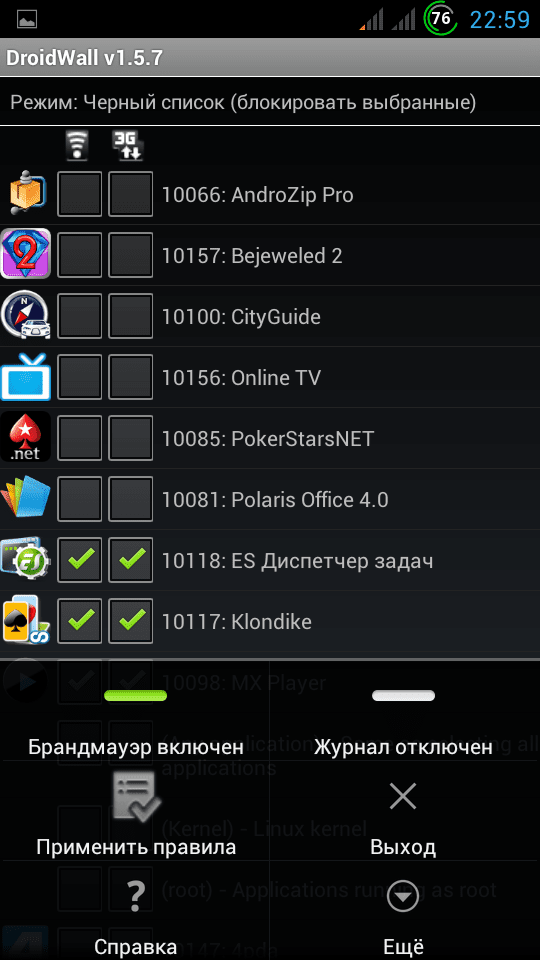
LBE Security Master
Универсальное средство для безопасности мобильного устройства. Приложение располагает антивирусным пакетом, включает мощный инструмент блокировки рекламы и сбережения энергии. Так же программа включает очистку системного мусора и многое другое.

Tasker
В Google Play присутствует много планировщиков задач, но только Tasker с ROOT-правами, обладает столь внушительным набором возможностей. Утилита способна автоматизировать различные процессы и запуск приложений при наступлении определенных действий, времени и/или даты.









